如何在Excel2013中合并多列中文本?
1、用Excel2013打开一篇工作表,选中需要合并列的右侧最上方的单元格,然后用连字符“&”将需要合并列的单元格连接起来。例如,现在准备将A、B、C列单元格中的内容合并到D列,在D1单元格中输入“=A1&B1&C1”即可。
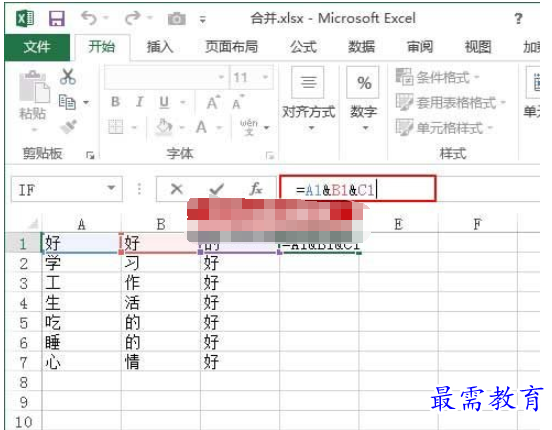
2、然后将光标移动到D1单元格的右下方,待其变成十字状态的时候按下鼠标,并拖动到下面,可以自动填充D列其他单元格。
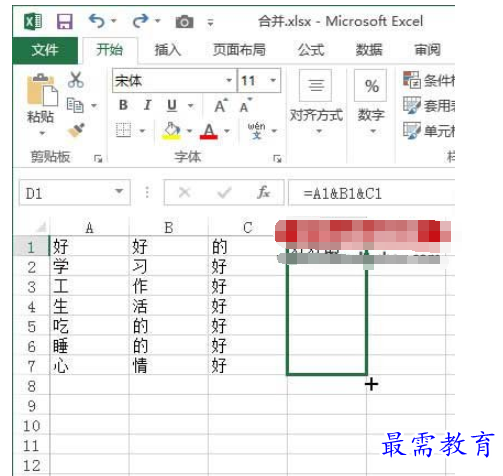
3、选中D列,并切换到“开始”选项卡,单击“剪贴板”组中的“复制”按钮。
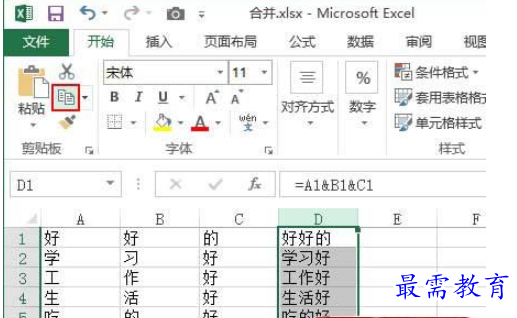
4、选中E列,并单击“粘贴”组中的“值”按钮,将D列的值复制到E列中。
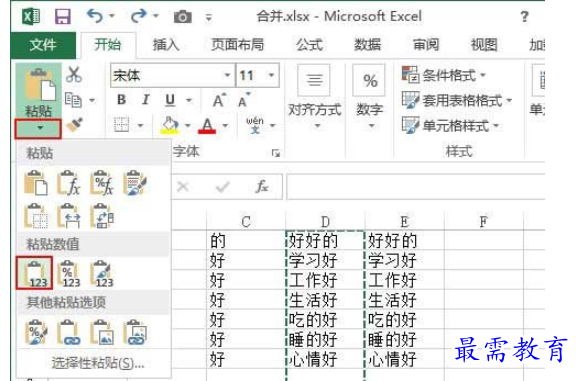
5、其实合并多列单元格中的文本只需要做第1步和第2步就好了,之所以做第3步和第4步,是因为D列中的值是由公式得来的,其中引用了A、B、C列中的单元格,所以D列依赖A、B、C列,将A、B、C列中的值删除掉,D列的值也会跟着删除,但E列中的值却仍然存在。
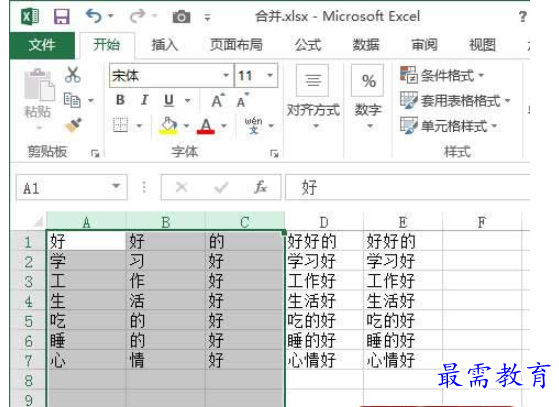
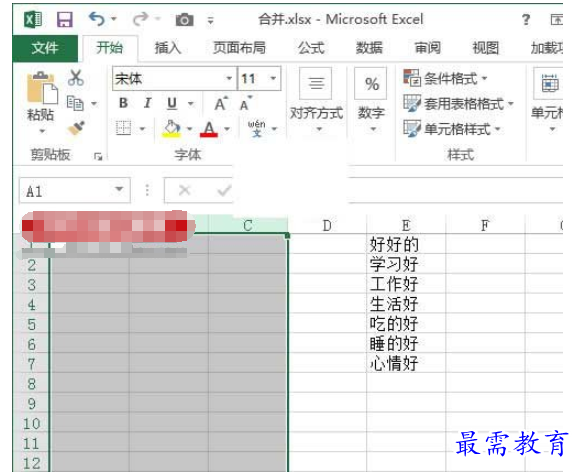
提示:大家可以根据自己的需要选择是否进行第3步和第4步。第5步是检测效果的。
继续查找其他问题的答案?
-
Excel 2019如何使用复制、粘贴命令插入Word数据?(视频讲解)
2021-01-257次播放
-
2021-01-2227次播放
-
2021-01-2210次播放
-
2021-01-2212次播放
-
2021-01-226次播放
-
2021-01-223次播放
-
2021-01-222次播放
-
Excel 2019如何利用开始选项卡进入筛选模式?(视频讲解)
2021-01-223次播放
-
2021-01-223次播放
-
2021-01-222次播放
 办公软件操作精英——周黎明
办公软件操作精英——周黎明
 湘公网安备:43011102000856号
湘公网安备:43011102000856号 

点击加载更多评论>>